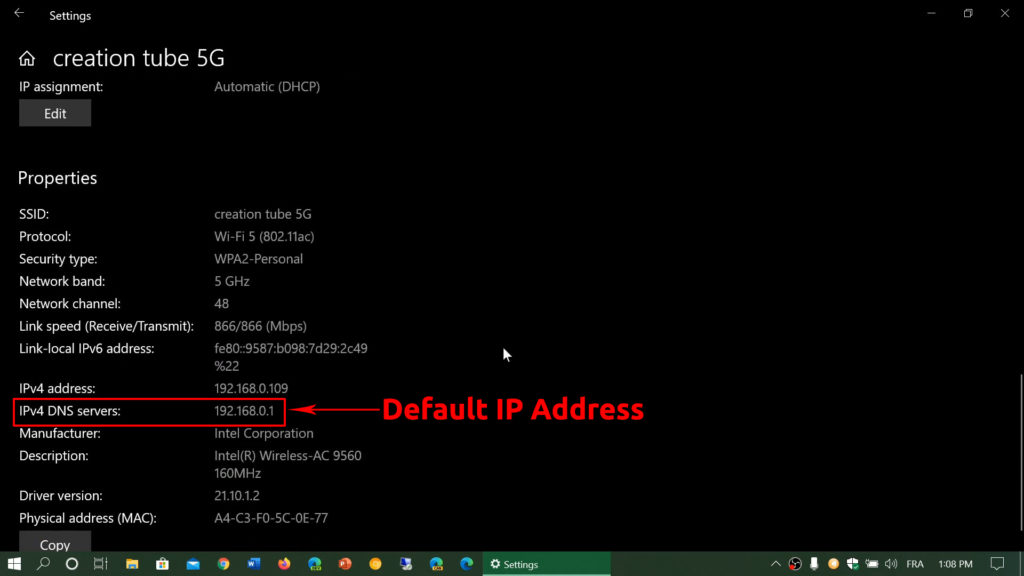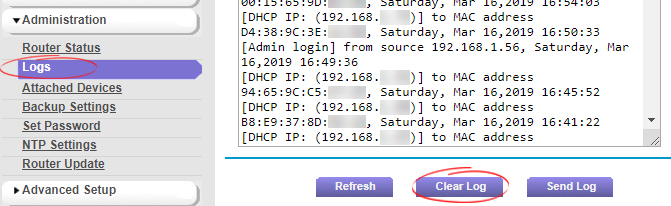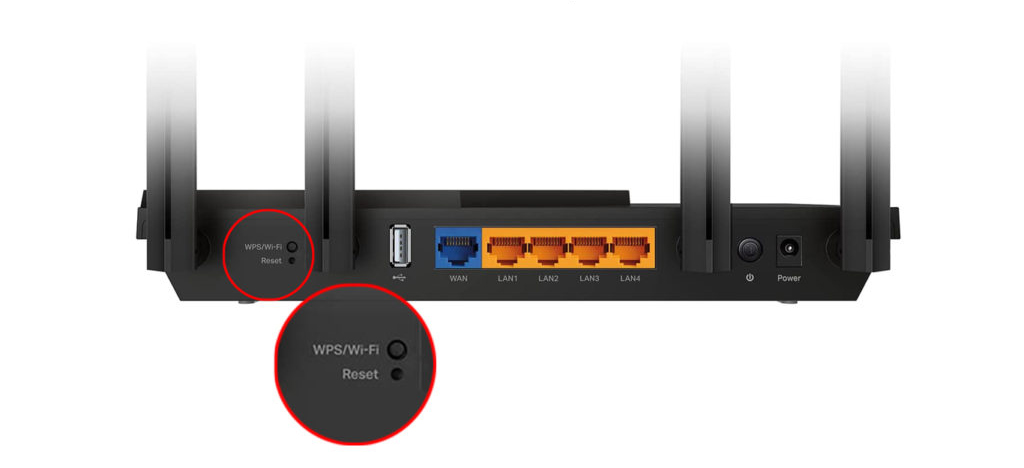Çıkarma yönlendirici geçmişi siliyor mu?
Yönlendirici geçmişi nasıl temizlenir
Özet:
Gizliliği ve güvenliği korumak için yönlendirici geçmişini temizlemek çok önemlidir. Hatırlanması gereken kilit noktalar:
1. Kaydedilen işlemleri, sistem olaylarını ve işlemleri silmek için yönlendiricinin sistem günlüğünü temizlemek gerekir.
2. Yönlendiricinin fişini çekmek geçmişi silmez. Bir tarayıcı üzerinden yönlendiricinin yönetici arayüzüne erişmeniz gerekir.
3. Bilgisayarınızda Firefox, Chrome, Safari veya Opera gibi bir internet tarayıcısı açın.
4. 192 gibi varsayılan IP adresini girin.168.0.1, tarayıcının adres çubuğunda. Alternatif olarak, 192’yi deneyin.168.1.1 veya 192.168.2.1 Varsayılan IP adresi çalışmıyorsa.
5. IP adresleri çalışmıyorsa, yönlendiriciyi yeniden başlatmayı veya internetten bağlantıyı kesmeyi deneyin.
6. Yönetici arayüzüne giriş yapmak için yönlendiricinizin yönetici kullanıcı adını ve şifresini girin. Bu bilgiler genellikle yönlendiricinin arkasında bulunabilir.
7. Yönlendiricinin yönetici arayüzüne erişmek için “Giriş” düğmesini tıklayın. “Gelişmiş” olarak da etiketlenebilir veya benzer bir isme sahip olabilir.
8. Navigasyon çubuğundaki “Sistem Günlüğü” veya “Yönetim-Etkinlik Günlüğü” seçeneğine gidin.
9. “Sistem Günlüğü” seçeneğini tıklamak, yönlendiricinin sistem günlüğünü yeni bir sayfada açacaktır.
10. Eyleminizi onaylamanız istenirse, “Tamam” veya “Evet’e tıklayın.”Bu yönlendiricinin geçmişini temizleyecek.
Sorular ve cevaplar:
1. Çıkarma yönlendirici geçmişi siliyor mu?
Cevap: Hayır, yönlendiricinin fişini çekmek geçmişi silmiyor. Yönlendiricinin yönetici arayüzüne erişmeniz ve sistem günlüğünü temizlemeniz gerekir.
2. Yönlendirici geçmişini temizlemenin amacı nedir?
Cevap: Yönlendirici geçmişinin temizlenmesi, kaydedilen işlemleri, sistem olaylarını ve süreçleri silerek gizliliğin ve güvenliğin korunmasına yardımcı olur.
3. Yönlendiricinin sistem günlüğünü nasıl temizleyebilirim?
Cevap: Yönlendiricinin sistem günlüğünü temizlemek için bir tarayıcı açın, yönlendiricinin varsayılan IP adresini girin, yönetici arayüzüne giriş yapın, “Sistem Günlüğü” veya “Yönetim etkinliği günlüğü” seçeneğine gidin ve üzerine tıklayın. İstenirse, geçmişi temizlemek için eylemi onaylayın.
4. Yönlendiriciler için farklı varsayılan IP adresleri var mı?
Cevap: Evet, çoğu yönlendirici 192 kullanıyor.168.0.1 Varsayılan IP adresi olarak. Ancak, işe yaramazsa, 192’yi deneyebilirsiniz.168.1.1 veya 192.168.2.1.
5. Yönlendiricimin yönetici kullanıcı adı ve şifresini nasıl bulabilirim?
Cevap: Yönetici kullanıcı adı ve şifre genellikle yönlendiricinin arkasına yazdırılır. Değilse, yönlendiricinin kılavuzuna danışabilir veya yardım için üreticiyle iletişime geçebilirsiniz.
6. Yönetici arayüzüne giriş yapmadan yönlendirici geçmişini temizleyebilir miyim?
Cevap: Hayır, yönlendirici geçmişini temizlemek, gerekli adımları gerçekleştirmek için yönetici arayüzüne erişim gerektirir.
7. Yönlendirici geçmişini düzenli olarak temizlemek gerekli mi?
Cevap: Özellikle birden fazla kullanıcının yönlendiriciye erişimi varsa, yönlendirici geçmişinin düzenli olarak temizlenmesi önerilir.
8. Yönlendirici geçmişini temizlemezsem ne olur?
Cevap: Yönlendirici geçmişini temizlemezseniz, kaydedilen işlemler, sistem etkinlikleri ve süreçler görünür kalacak ve potansiyel olarak gizliliğiniz ve güvenliğinizden ödün verecektir.
9. Yönlendiriciye bağlı belirli cihazların geçmişini temizleyebilir miyim?
Cevap: Hayır, yönlendiricinin geçmişini temizlemek, sadece belirli cihazlar değil, bağlı tüm cihazlar için kaydedilen bilgileri silerek.
10. Yönlendirici geçmişini temizlemek internet bağlantımı etkiler?
Cevap: Hayır, yönlendirici geçmişini temizlemek internet bağlantınızı etkilemez. Yalnızca kaydedilen sistem günlüğünü siler.
11. Yönlendirici geçmişini ne sıklıkla temizlemeliyim?
Cevap: Yönlendirici geçmişini temizleme sıklığı, özel ihtiyaçlarınıza ve kullanımınıza bağlıdır. Birkaç ayda bir olduğu gibi düzenli olarak temizlenmesi genellikle önerilir.
12. Temizlenmiş yönlendirici geçmişini kurtarabilir miyim?
Cevap: Yönlendirici geçmişi temizlendikten sonra, genellikle kurtarılamaz. Bu nedenle, geçmişi temizlemeden önce gerekli bilgileri kaydettiğinizden emin olmak önemlidir.
13. Yönlendirici geçmişini temizlemenin herhangi bir dezavantajı var mı??
Cevap: Yönlendirici geçmişini temizlemenin önemli bir dezavantajı yoktur. Ancak, kaydedilen bilgileri kaldırarak gelecekte erişilemez hale getirecektir.
14. Yönlendiricinin sistem günlüğünü yönlendiriciyi sıfırlamakla aynı şekilde temizliyor?
Cevap: Hayır, yönlendiricinin sistem günlüğünü temizlemek, yönlendiriciyi sıfırlamaktan farklıdır. Sistem günlüğünü temizlemek yalnızca kaydedilen geçmişi siler, yönlendiriciyi sıfırlama fabrika ayarlarına geri yükler.
15. Bir mobil cihazdan yönlendirici geçmişini temizleyebilir miyim?
Cevap: Evet, yönlendiricinin yönetici arayüzüne bir mobil tarayıcı aracılığıyla erişerek ve bir bilgisayar tarayıcısı için belirtilen adımları izleyerek yönlendirici geçmişini bir mobil cihazdan temizleyebilirsiniz.
Yönlendirici geçmişi nasıl temizlenir
Bu makale Mitch Harris tarafından birlikte yazıldı. Mitch Harris, San Francisco Körfez Bölgesi’nde bulunan bir tüketici teknolojisi uzmanıdır. Mitch, Mitch the Geek adlı kendi BT danışmanlık şirketini yürütüyor, bireylere ve işletmelere ev ofis teknolojisi, veri güvenliği, uzaktan destek ve siber güvenlik uyumluluğu. Mitch, psikoloji, İngilizce ve fizik alanında BS kazandı ve Kuzey Arizona Üniversitesi’nden cum laude mezun oldu.
Çıkarma yönlendirici geçmişi siliyor mu?
О э э с сне
М з з рарегистрировали подозрительный тик, исходящий из Вашей сий. С п с о ы ы с п п с xм ы с с ы xм ы ы с с о x ыи с с ои от от от оз пе пе от от оз он оны от оны онныы онныы онн вы, а н, а нбн Вы,. Поч yatırıl?
Эта страница отображается в тех случаях, когда автоматическими системами Google регистрируются исходящие из вашей сети запросы, которые нарушают Условия использования. Сраница перестанет отображаться после того, как эи запросы прекратяттся. До эого момента дл Ekim ил исползования служб Google нобходим çar.
Источником запросов может служить вредоносное ПО, подключаемые модули браузера или скрипт, настроенный на автоматических рассылку запросов. Если вы используете общий доступ в Интернет, проблема может быть с компьютером с таким же IP-адресом, как у вас. Обратитесь к своемtern. Подробнее.
Проверка по со может luV пе появляться, ео е Вводия, оожо Вы воде сн ыыыые ае iri ае ае iri ае ае iri пе ае iri ае ае iri пе ае iri пе ае iri пе ае iri пе ае ае ае ае iri пе аотототыыыыыыыыыыыететет ]p anauma аете keluma емами, или же водите запросы очень часто.
Yönlendirici geçmişi nasıl temizlenir
Bu makale Mitch Harris tarafından birlikte yazıldı. Mitch Harris, San Francisco Körfez Bölgesi’nde bulunan bir tüketici teknolojisi uzmanıdır. Mitch, Mitch the Geek adlı kendi BT danışmanlık şirketini yürütüyor, bireylere ve işletmelere ev ofis teknolojisi, veri güvenliği, uzaktan destek ve siber güvenlik uyumluluğu. Mitch, psikoloji, İngilizce ve fizik alanında BS kazandı ve Kuzey Arizona Üniversitesi’nden cum laude mezun oldu.
Wikihow Tech ekibi de makalenin talimatlarını izledi ve çalıştıklarını doğruladı.
Bu makale 485.898 kez görüntülendi.
Bu wikihow, bir masaüstü internet tarayıcısı kullanarak yönlendiricinizin sistem günlüğünü nasıl temizleyeceğinizi öğretir. Sistem günlüğü, yönlendiricinizin işlemlerini, sistem olaylarını ve işlemlerini kaydeder.

Adil Kullanım (Ekran görüntüsü)
\ n “>
Bilgisayarınızda bir internet tarayıcısı açın. Firefox, Chrome, Safari veya Opera gibi herhangi bir tarayıcıyı kullanabilirsiniz.

Adil Kullanım (Ekran görüntüsü)
\ n “>
- Çoğu yönlendirici 192 kullanıyor.168.0.1 Varsayılan IP adresi olarak. Sizin için işe yaramazsa, 192’yi deneyebilirsiniz.168.1.1 veya 192.168.2.1 .
- Bu IP adreslerinin hiçbiri işe yaramazsa, yönlendiricinizi yeniden başlatmayı veya internetten bağlantıyı kesmeyi deneyin.
Reklamcılık

Adil Kullanım (Ekran görüntüsü)
\ n “>
Yönlendiricinizi girin’S Yönetici Kullanıcı Adı ve Şifre. [1] X Uzman Kaynağı
Mitch Harris
Tüketici Teknolojisi Uzman Uzman Röportajı. 31 Ağustos 31 2021. Bu, yönlendiricinize giriş yapmanıza izin verecektir’S Yönetici Arayüzü.

Adil Kullanım (Ekran görüntüsü)
\ n “>
Tıkla Giriş yapmak düğme. Bu sizi yönlendiriciye kaydedecektir’S Yönetici Arayüzü.

Adil Kullanım (Ekran görüntüsü)
\ n “>
- Yönlendiricinize bağlı olarak’S modeli, bu düğme de etiketlenebilir Gelişmiş veya başka bir benzer isim.
- Çoğu yönlendirici için, navigasyon çubuğunu sayfanın üstünde veya ekranın sol tarafında bulabilirsiniz.
Reklamcılık

Adil Kullanım (Ekran görüntüsü)
\ n “>
Tıklamak Sistem günlüğü veya Yönetim etkinliği günlüğü Navigasyon çubuğunda. Bu düğme yönlendiricinizi açacak’s Sistem yeni bir sayfada oturum açın.

Adil Kullanım (Ekran görüntüsü)
\ n “>
- Eğer sen’Bir pop-up’da eyleminizi onaylamaya karar verdi, tıklayın TAMAM veya Evet.
Reklamcılık
Uzman Soru -Cevap
WiFi yönlendiriciniz geçmişi mi??
Mitch Harris
Tüketici Teknolojisi Uzmanı
Mitch Harris, San Francisco Körfez Bölgesi’nde bulunan bir tüketici teknolojisi uzmanıdır. Mitch, Mitch the Geek adlı kendi BT danışmanlık şirketini yürütüyor, bireylere ve işletmelere ev ofis teknolojisi, veri güvenliği, uzaktan destek ve siber güvenlik uyumluluğu. Mitch, psikoloji, İngilizce ve fizik alanında BS kazandı ve Kuzey Arizona Üniversitesi’nden cum laude mezun oldu.
Tüketici Teknolojisi Uzmanı
Uzman Cevap
Yönlendiricinizin tuttuğu tek geçmiş, ona bağlı olan cihazların bir listesidir. Değil’T Siz web sayfalarının herhangi bir geçmişini koruyun’Genel istatistiklerin yanı sıra ziyaret veya trafik. Bununla birlikte, cihazın kendisine giriş yaparak veya servis sağlayıcısını kullanarak herhangi bir ayara ulaşılabilir veya silinebilir’S uygulama.
Teşekkürler! Bunun yararlı olmasına sevindik.
Geri bildiriminiz için teşekkürler.
Küçük bir teşekkür olarak biz’D size 30 dolarlık bir hediye kartı sunmayı sever (Gonift’te geçerlidir.com). Tam fiyat ödemeden ülke çapında harika yeni ürün ve hizmetleri denemek için kullanın – Wine, Gıda Dağıtım, Giyim ve daha fazlası. Eğlence! Hediyenizi Talep Edin WikiHow size yardımcı olsaydı, lütfen sizin gibi daha fazla okuyucuya yardımcı olmak için bizi desteklemek için küçük bir katkı düşünün. Biz’Dünyaya ücretsiz nasıl yapılır kaynakları sağlamayı taahhüt etti ve hatta 1 $ bize misyonumuzda bize yardımcı oluyor. Destek Wikihow
WiFi Geçmişi Nasıl Silinir/Temizlenir [Windows ve MacOS]
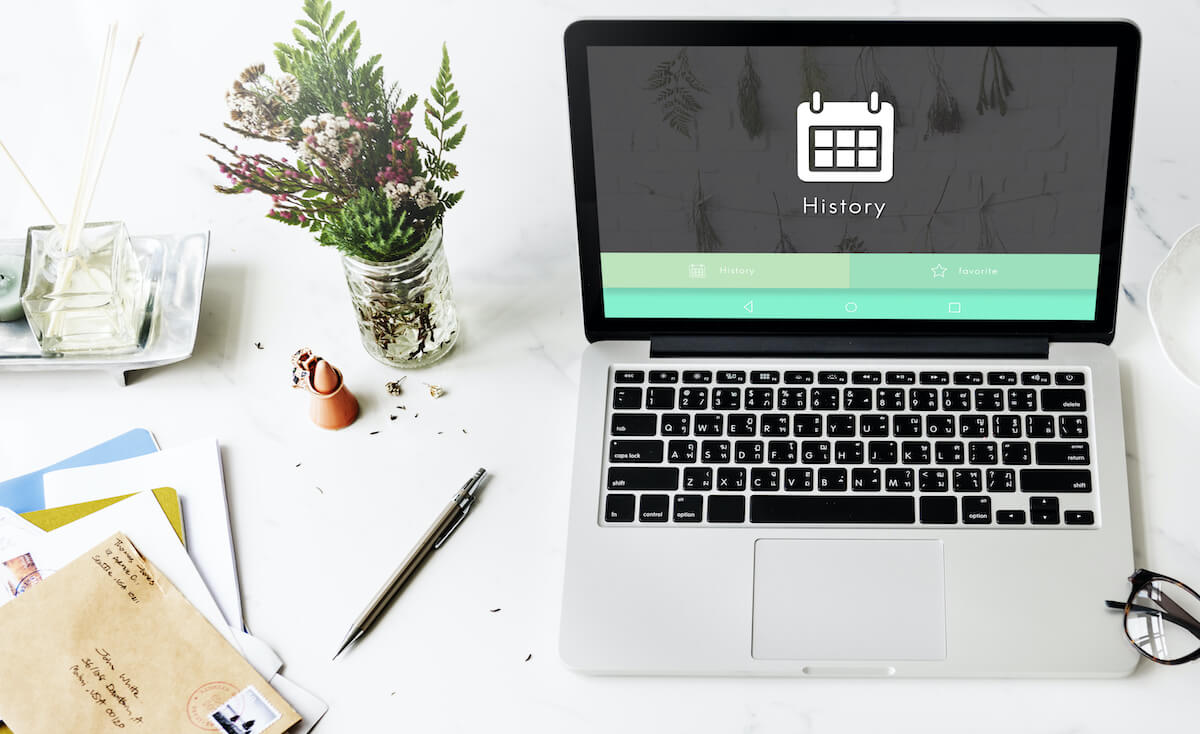
İçerik erişimini sağlamak zaman zaman kritik olabilir. Bununla birlikte, verilerinizi güvende ve sanal yırtıcılardan uzak tutmak için tarama geçmişinizi silmek çok daha iyidir.
Öğrenmek istediğiniz her şey internette kolayca bulunabilir, ancak insanların tüm gün aradığınız her şeyi görmesini istemeyebilirsiniz. Göz atma geçmişiniz, kelimelerin doğru telaffuzu veya hızlı kahvaltı tarifleri kadar masum olsa bile, herkes aynı ilgi alanlarını paylaşmaz.
Bu nedenle, güvenli olmak her zaman üzgün olmak ve en kötüsü için hazırlıklı olmak. Göz atma doğanızdan bağımsız olarak, WiFi geçmişini ihtiyaç duyulan bir zamanda nasıl sileceğinizi bilmelisiniz. WiFi geçmişini silme hakkında bilmeniz gereken tek şey ve güvenli tarama için alternatif bir yol.
İçindekiler
WiFi yönlendirici geçmişi nasıl kontrol edilir?
Yönlendiricinizi Kontrol Etme’S tarihi oldukça basit bir görevdir. Bunun için üç temel adım izlemeniz gerekiyor. Öncelikle ellerinizi yönlendiriciye almalısınız’S IP Adresi. İkincisi, yönlendiricinize erişmeniz gerekir’s kontrol paneli ve nihayet internet geçmişinizi silmek için geçebilirsiniz.
İşte bunu yapmak için ayrıntılı bir adım adım kılavuz:
IP adresiniz genellikle yönlendiricinizin arkasında veya yönlendiricinizde bulunabilir’S kılavuzu. Ancak, erişemiyorsanız, ellerinizi yönlendiricinize almanın başka yolları da vardır’S IP Adresi.
Pencereler için
Windows 10 kullanıyorsanız, görev çubuğunda WiFi Network ayarlarını arayın ve mevcut kablosuz ağlardan ağınızı seçin. Ardından, özelliklere tıklayın ve IPv4 adresini arayın. IP adresiniz yanında olacak.
Windows 11 kullanıcıları için başlangıç menüsüne gidin ve ayarları seçin. Ağ ve İnternet ayarlarına gidin ve WiFi’yi seçin. Mevcut kablosuz ağlardan yönlendiricinizi seçin ve mülklere gidin. IP adresiniz IPv4 adresinin üstünde listelenecek. Örneğin, şuna benzer bir şey görünecek: “132.178.4.1”.
Her iki yol da sizin için işe yaramazsa, şu adımları izleyin:
Windows Düğmesi + R tuşuna birlikte basın. Bu bir “Koşmak” kutu. Tip “CMD” Uzayda ve Tamam’ı tıklayın. Tip “ipconfig/hepsi” ve Enter tuşuna basın. IPv4 adresini arayın ve IP adresiniz aynı satırda listelenecek.
Macos için
MacOS kullanıcıları sol üst köşedeki Apple logosunu tıklayabilir ve sistem tercihlerini seçebilir. Ardından, ağ ayarlarınıza erişmek için ağa tıklayın. WiFi menüsündeki aktif WiFi bağlantılarına bakın ve IP adresiniz durum altında görülebilir.
IP adresinizi aldıktan sonra, tarayıcınızdaki adres çubuğuna yazabilir veya kopyalayabilirsiniz. Enter tuşuna basın ve yönlendiricinize yönlendirileceksiniz’s pano.
Ardından, yönlendiricinizin arkasında bulunan WiFi kimlik bilgilerinizi kullanarak kontrol panelinde oturum açın. Erişiminiz yoksa bu kimlik bilgileri için internet servis sağlayıcınızı arayabilirsiniz.
Giriş yaptıktan sonra, WiFi yönlendirici geçmişinize geçmiş günlüklerinizde erişebilirsiniz. Günlük ayarlarında mevcuttur. Ağınıza bağlı tüm cihazlara göz atın ve herhangi bir cihazın tarama geçmişini görün. Bağlanabilirsin:
– Bir web sitesini ziyaret etme tarihi ve saati
Net wi fi yönlendirici geçmişi
Yönlendirici günlüklerinizi kontrol ettikten sonra, Wi fi yönlendirici geçmişinizi temizleyebilirsiniz. Geçmişi silmek için günlüklerinize ulaşmanız gerekir. Yönlendiriciniz’S ayarları markaya göre farklılık gösterebilir. Bunlar altında listelenebilir “Olay Günlükleri,” “Yönetim günlükleri,” “Sistem Günlükleri,” veya diğer benzer terimler.
Son olarak, sistem araçlarına, gelişmiş ayarlara veya yönetici araçlarına da bakabilirsiniz. Bu seçeneklerin yeri yaygın olarak değişir ve onları aramak size kalmış.
Bazı yönlendiriciler, günlükleri manuel olarak seçerek geçmişi silmenize izin verir. Silmek istediğiniz günlüklerin yanındaki kutuları işaretleyebilirsiniz ve geri kalanı dokunulmadan kalacaktır. Ancak, tüm yönlendiriciler aynı seçeneklere sahip değildir.
Bazı yönlendirici ayarları tüm günlükleri silmenizi gerektirebilir. Üzerine tıklamalısın “Günlük Düğmesini Temizle” ve tüm wifi geçmişini sil.
WiFi yönlendiricinizi sıfırlamak yardımcı olur mu?
İnsanlar arasında tarayıcı geçmişini temizlemenin alternatif ve daha kolay bir yolu, tarayıcınızı sıfırlamaktır. Tüm yönlendiriciler arkada bir sıfırlama düğmesi ile donatılmış. Bazı yönlendiricilerde, düğmeye hızlıca basmak bir “Yumuşak Sıfırlama.”
Yumuşak sıfırlama, kullanıcı adları ve şifreler gibi önemli verilerin kaydedilen bilgiler içinde kaldığı anlamına gelir. Ancak, çoğu kullanıcı yönlendiricilerinde sert sıfırlama yapmayı tercih ediyor.
Sabit Sıfırlama
Sabit Sıfırlama, yönlendiricinizi varsayılan fabrika ayarlarına geri getirir. Ne yazık ki, tüm özelleştirilmiş ayarlarınız ve şifreleriniz silinecek. Ayrıca, WiFi adınız ve şifreniz de dahil olmak üzere kişiselleştirilmiş verileriniz de silinecektir.
Sabit sıfırlamak için yönlendiriciniz, yönlendiricinizin arkasındaki sıfırlama düğmesini bulun. Ardından, sivri bir nesne alın ve sıfırlama düğmesine 15-20 saniye basın. Son olarak, yönlendiricinin sıfırlanmasını ve geri dönmesini bekleyin.
Tüm ayarlarınızı yeniden yapılandırmanız ve cihazınızı sıfırdan özelleştirmeniz gerekecektir. Ancak, bu adımlardan sonra tüm WiFi günlüklerinizin silineceğinden emin olabilirsiniz.
Yönlendiricinizin fişten çekilmesi yardımcı olur?
Birçok kullanıcı, yönlendiricinizi çekmenin arama geçmişini silmeye yardımcı olduğuna inanıyor. Ancak bu doğru değil. Yönlendiricinin fişini çekmek sizi WiFi geçmiş günlüğünüzden kurtulmayacaktır. Veriler uçucu olmayan bellekte saklanır, bu da silinmeyi imkansız hale getirir.
Yönlendiricinizin fişini çekmesi, bir önbellek şeklinde saklandığı için verilerinizi silmez. Bu nedenle, yönlendiricinizi temizlemek’S önbelleği fişten çekilmekten daha iyidir.
Yönlendiricinizi nasıl temizleyebilirsiniz’Önbellek?
Yönlendiricinizi temizleme’S Cache basit bir görevdir. İlk olarak, tüm ışıklar kapatılana kadar yönlendiricinizdeki Sıfırla düğmesine basın. Işıklar geri döndükten sonra düğmeye basmayı bırakın ve yönlendiricinizin yeniden başlatmasını bekleyin. Bu, tarayıcının içinde depolanan tüm önbellekleri temizleyecektir.
Yönlendirici geçmişinizi ne kadar tutar?
Yönlendiriciler, veri paketlerini ev ağınız ve internet arasında çeviren cihazlardır. Yönlendirme tablosu, her web sitesine göre veri paketleri göndermenin en iyi yollarını belirler’S Adresi.
Varsayılan seçimler yapmak için, yönlendiriciniz sistemini geçen tüm veri paketlerinin ayrıntılı bir geçmişini tutar. Ancak endişelenecek çok şey yok. Yönlendiriciniz verilerinizin çoğunu yaklaşık 24 saat saklar. Ayrıca, bazı yönlendirici markaları da bu WiFi ayarlarını daha uzun bir süreye değiştirmenize izin verir.
Bir VPN kullanın (Sanal Özel Ağ)
Göz atma verilerinizi ihlallerden korumak için bir VPN hizmeti kullanmanızı şiddetle tavsiye ediyoruz. Bir VPN veya sanal özel ağ, bir ana bilgisayar tarafından çalıştırılan özel olarak yapılandırılmış bir uzak sunucudur. Bu, internette gezinmeden önce bir VPN’ye bağlandıktan sonra, VPN tüm tarama verilerinizin kaynağı haline geldiği anlamına gelir.
Bu, internet servis sağlayıcınızdan ve ziyaret ettiğiniz diğer üçüncü taraf web sitelerinden IP adreslerini gizler. VPN, tüm bilgilerinizi bir saçmalık parçasına dönüştürür ve bunu herkes için işe yaramaz hale getirir. Ayrıca, şifreleme güvenlidir ve tüm nerede olduğunuz tamamen gizlenir.
WiFi geçmişini temizleme: Önemli mi?
Eğer son derece paranoyak bir insansanız, muhtemelen insanların her tür yasadışı faaliyet için verileri maddeler maddesi yaptığını biliyorsunuzdur. Örneğin, insanlar verilerinizi gözetim, satın alma ve diğer sunucuları yeniden yönlendirmek için kullanabilir.
Yönlendiriciniz’S HARIC, ziyaret ettiğiniz tüm web siteleri ve her birinde zamanınız hakkında hassas bilgiler içerir. Ayrıca, tüm e -postalar, mesajlar, sohbetler vb., Ayrıca günlüklerinde saklanabilir. Bilgisayar korsanları ve kolluk kuvvetleri bu günlüklere yetkilendirme ile erişebilir.
Bu nedenle, gizliliğinizi güvende tutmak iyi bir uygulamadır. Ayrıca, yönlendiricinizi temizleme’S WiFi geçmişi, tüm verilerinizin korunmasını ve yanlış ellere düşmemesini sağlar. Son olarak, WiFi geçmişinizi ISS ve üçüncü taraf web sitelerinden gizlemeyi de seçebilirsiniz.
Çözüm
Özel bir tarama deneyimi istiyorsanız, WiFi geçmişinizi yönlendiriciniz aracılığıyla silmek kolaydır. Yönlendiricinizi fiziksel olarak sıfırlamak veya yönlendiricinizden silmek gibi çeşitli seçenekler arasından seçim yapabilirsiniz’S Yönetici Gösterge Tablosu.
Birçok kullanıcı, internet servis sağlayıcılarının ve işyerinin WiFi yönlendirici günlükleri aracılığıyla tarama geçmişlerini izleyebileceğinin farkında değildir. Bu nedenle, yönlendiricinizin kendi içinde sakladığı verilerden kurtulmak, kendinizi zarardan kurtarmak için daha güvenlidir.
Ayrıca, şifreleme ve adres filtreleme gibi diğer güvenlik özelliklerini de deneyebilirsiniz. Son olarak, WiFi bağlantınıza ek koruma katmanları eklemek için bir VPN hizmeti kullanmayı deneyin.
Kategoriler Nasıl Yapılır
Hedayat S
Hedayat, Rottenwifi’nin yeni genel yayın yönetmeni ve 2012’den beri bilgisayar ağı hakkında yazıyor. Hedayat’ın bilgisayar bilimindeki güçlü geçmişi, sürekli genişleyen teknoloji blog dünyasındaki konumunu güçlendirmesine yardımcı oldu. Bilgi teknolojisindeki on yıl süren kariyeri boyunca bir ağ mühendisi, sistem yöneticisi ve sistem analisti olarak, DNA’sında İnternet ve Teknoloji için bir tutkusu var.
Blog.Rottenwifi.Com, Amazon Services LLC Associates programına katılımcıdır, bu da perakendeci sitelerine bağlantılarımız aracılığıyla satın alınan editoryal olarak seçilmiş ürünler için ödeme alabileceğimiz anlamına gelir. Tüm isimler, logolar, markalar ve görüntüler, ilgili sahiplerinin ticari markaları veya telif hakkıyla korunan materyallerdir. Amazon ve Amazon logosu Amazon’un ticari markalarıdır.com, inc., veya bağlı kuruluşları.
Yönlendirici geçmişi nasıl temizlenir? (Yönlendirici geçmişinizi bir dakika içinde silin)
Birçok kullanıcı yapamadı’t onların web tarama geçmişi hakkında daha az umursamıyor . Çoğu, web tarayıcısındaki ve cihazdaki geçmişi yalnızca yapmadıklarında temizler’Herkesin belirli web sitelerine yaptığı son ziyaretlerini izlemesini istiyorum. Birçok kullanıcı DO’Yönlendiricilerinin de bazı trafik bilgilerini sakladığını fark et. Ama yönlendirici geçmişini nasıl temizleyeceklerini biliyorlar mı?
Bu yazı, yönlendirici geçmişini nasıl yapacağınızı temizlemek isteyen herkese gösteriyor. Prosedürle başlamadan önce burada’Wi-Fi yönlendirici hakkında kısa bir yazı’bellek ve hangi bilgileri sakladığı.
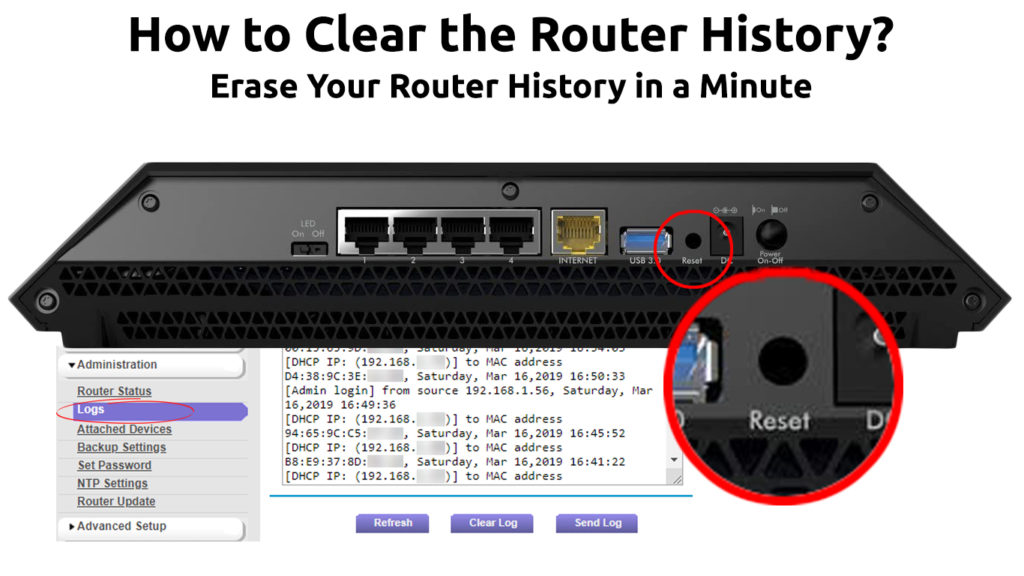
Evet, Wi-Fi yönlendiricilerinin hafızası var. İşte bir yönlendiricinin çeşitli türleri’S Hafızası:
RAM (rastgele erişim belleği)
Ram senin yönlendiriciniz’önbellek, IP paketleri, yönlendirme bilgileri ve benzerlerini korumak için kullanılan çalışma belleği. RAM verileri hızlı bir şekilde alabilse de, yönlendiriciyi yeniden başlatma verileri kolayca silebilir.
ROM (salt okunur bellek)
ROM senin yönlendiriciniz’S ilk önyükleme programını ve ürün yazılımı talimatlarını ve diğerlerini korumak için kullanılan kalıcı depolama belleği. Bu bilgiler, yönlendiriciyi yeniden başlatsanız bile kalır.
NVRAM (Kalıcı Olmayan Rastgele Erişim Belleği)
Adından da anlaşılacağı gibi’S standart RAM’den farklı olarak kalıcı olmayan bellek ve önyükleme yapılandırma dosyalarını ve yedekleme klasörlerini tutmak için kullanılır. Yönlendirici kapatılmış olsa bile verileri depolayabilir. Ancak, gerekirse verileri hala silebilirsiniz.
Flash Bellek
Yönlendiriciyi elektronik olarak silebilir ve yeniden programlayabilirsiniz’S flaş belleği. Yönlendiricinizi tutar’S iOS veya Internetwork işletim sistemi ve yongaları değiştirmeden yükseltebilirsiniz.
Önerilen Kaynaklar:
- Kablo olmadan iki Wi-Fi yönlendiricisi nasıl bağlanır? (Mümkün mü ve nasıl yapılacağı?)
- Wi-Fi’m neden bağlantıyı kesmeye ve yeniden bağlanmaya devam ediyor?? (Kanıtlanmış Çözümler)
- Ne tür bir wi-fi sahibim? (Kablosuz Standartlar Açıklandı)
Wi-Fi yönlendiriciniz İnternet tarama geçmişinizi saklar . Eğer yapmazsan’Başkalarının web etkinliklerinizi izlemesini isteyin, ağ bağlantınızı koruyan ve kimlik bilgilerinizi ve trafik bilgilerinizi gizleyen bir VPN (sanal özel ağ) tercih edebilirsiniz. Aksi takdirde, yönlendirici geçmişinizi temizlemek için bu talimatları izleyebilirsiniz:
Yönlendiricinizi bulun’S IP Adresi
Yönlendiricinizi bulmalısın’Yönlendiricinize giriş yapmadan önce I IP adresi . Bunlar talimatlar:
- Windows simgesine tıklayın> Ayarlar> Ağ ve İnternet.
- Menüden ağ bağlantılarını seçin.
- Durum sayfasında özelliklere tıklayın.
- Özellikler bölümünü bulmak için daha da aşağı kaydırın.
- Yönlendiriciyi görebilirsiniz’IPv4 DNS sunucularındaki I IP adresi. 4 sayı dizisi olacak. Gibi bir şey ‘192.168.1.1’
- Lütfen bu IP adresini internet tarayıcısına yazacak şekilde ezberleyin veya kopyalayın.
Yönlendiricinize giriş yapın
Varsayılan IP adresini kullanın ve aşağıdaki yöntemle yönlendiricinize giriş yapın:
- Wi-Fi ağına bağlanın.
- İnternet tarayıcısını başlatın.
- Tarayıcıda daha önce kopyaladığınız IP adresini yazın’S Adres Çubuğu.
- Sistem kullanıcı adı ve şifre istendiğinde, kimlik bilgilerini yazın.
- Gelişmiş’i tıklayın.
- Sistemi tıklayın.
- Sistem günlüğünü tıklayın, bazen adlandırılan yönetim, geçmiş veya yönlendiricinize bağlı olarak günlük kayıtlar’S Markası/Modeli.
- Tümünü silin veya tümünü silin ve> girin.
- O’oturmak; Wi-Fi yönlendiriciniz’Tar tarihi temizlendi.
Yönlendirici önbelleğini temizleme
Eğer sen’Çevrimiçi yöntemle rahat değil, bunun yerine donanımda yapabilirsiniz. Yönlendiriciyi temizleyebilirsiniz’Yönlendiriciyi tamamen sıfırlayarak ayar talimatlarını depolayan S Cache. Bu adımlar size nasıl yapılacağı konusunda size rehberlik edecektir:
- Yönlendiricinin arkasındaki sıfırlama düğmesini arayın. BT’Normalde açma/kapama düğmesinin yanına yerleştirilmiş küçük, dar bir deliğin altındaki s.
- Düğmeyi basılı tutmak için bir PIN veya PaperClip kullanın.
- Yönlendiricideki ışık kapanana kadar bekleyin.
- Şimdi yönlendiriciyi temizledin’Önbellek.
Biz’Ayrıca biraz kazma yaptılar ve birkaç sık sorulan soru buldu. Yönlendirici geçmişiyle ilgili aşağıdaki SSS’ye göz atın.
S: Çıkarırsanız yönlendirici geçmişini siler misiniz??
A: Yönlendirici markasına/modeline bağlıdır, ancak çoğu yönlendirici, çalıştırması için temel yapılandırma dosyaları hariç, fişini çektiğinizde günlük geçmişini kaybeder.
S: Yönlendirici depolama geçmişiniz ne kadar sürer??
A: Aynı zamanda yönlendirici markasına/modeline de bağlıdır. Yönlendiricideki varsayılan ayarlara dayanarak birkaç saat ile birkaç ay arasında değişir. Eğer sen’Varsayılan zaman ayarı ile rahat değil, yönlendiricinizi her zaman manuel olarak temizleyebilirsiniz’S. yukarıda gösterilen yöntemleri periyodik olarak kullanan.
S: Neden yönlendiricinizi silmelisiniz?’s tarih?
A: BT’Siz yapmazsanız yönlendirici geçmişinizi temizlemek için gerekli değildir’Başkalarının tarama geçmişinizi bulmasını istiyorum. Eğer yönlendiriciniz’Snogin kimlik bilgileri süper güvenlidir, yapmazsınız’Bu tür bilgiler için gizlice girmeye çalışan insanlar hakkında endişelenmelisiniz.
S: İnternet tarama geçmişimi nasıl kontrol edebilirim?
A: İnternet tarayıcısına gidin’s ayarları ve arama geçmişine tıklayın. Yukarıda gösterilen, yönlendiriciyi de kontrol edebileceğiniz temizleme yönlendirici geçmişi yöntemini kullanın’s tarih.
S: İnternet tarama geçmişimi nasıl gizleyebilirim?
A: Sanal Özel Ağ (VPN) kullanın. Aramanızı ve tarama geçmişinizi gizleyecek. Alternatif olarak, İnternet tarayıcınızda bir Gizli Modu da kullanabilirsiniz.
Çözüm
Yönlendirici geçmişini temizlemek için iki yöntem gösterdik. İlk yöntem, yönlendiricinize giriş yapmayı gerektirir’geçmişi silmeden önce yönetici platformu. İkinci yöntem, yönlendirici donanımını sıfırlayarak yönlendirici önbelleğini temizlemenizi sağlar . Ama eğer yapmazsan’Kimsenin tarama geçmişinizi izlemesini istiyorum, bir VPN veya tarayıcı kullanmanızı tavsiye ettik’S Gizli Modu.
Selam ben’m Jeremy Clifford. Bir bekarlığa sahip’bilgi sistemlerinde s derecesi ve ben’m Sertifikalı bir ağ uzmanı. Son 21 yılda LA, San Francisco, Sacramento ve Seattle’da birkaç internet sağlayıcısında çalıştım.
Müşteri hizmetleri operatörü, saha teknisyeni, ağ mühendisi ve ağ uzmanı olarak çalıştım. Ağdaki kariyerim sırasında’Çok sayıda modem, ağ geçidi, yönlendirici ve diğer ağ donanımı ile karşılaşır. BEN’VE kurulu ağ ekipmanı, düzeltildi, tasarlanmış ve uygulalı ağlar vb.
Ağ oluşturma benim tutkum ve ben’Bildiğim her şeyi sizinle paylaşmaya istekli. Bu web sitesinde, modem ve yönlendirici incelemelerimi ve ağ sorunlarınızı çözmenize yardımcı olmak için tasarlanmış çeşitli nasıl yapılır kılavuzlarını okuyabilirsiniz. Sizi çoğu kullanıcının modem ve yönlendirici ayarlarıyla uğraşmak zorunda kaldıklarında hissettikleri korkudan kurtarmak istiyorum.
En sevdiğim boş zaman aktiviteleri oyun, film izleme ve yemek pişirme. Ben de balık tutmaktan zevk alıyorum’Bunda iyi değilim. Ne ben’Birlikte balık tuttuğumuzda David’i can sıkıcı bir. Görünüşe göre sen’balık tutarken konuşması veya gülmesi gerekiyor – balıkları korkutuyor.